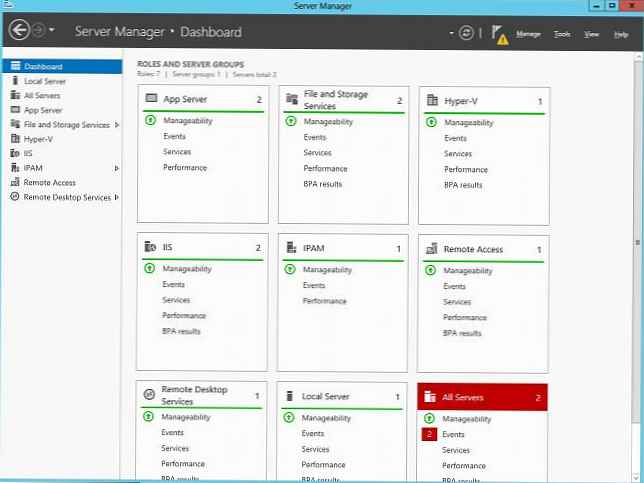Konsola odzyskiwania systemu Windows XP może pomóc w przypadkach, gdy system operacyjny nie uruchamia się. Na przykład, kiedy forum po raz ostatni rozważało taki przypadek, użytkownik zainstalował drugi system operacyjny Windows Vista, a pierwszy zainstalował Windows XP, w zasadzie ta sekwencja instalacyjna jest prawidłowa, ale Vista przestała się ładować po pewnym czasie, a Windows XP również zastępuje bootowalne podczas instalowania Visty twoje pliki XP.
Konsola odzyskiwania systemu Windows XP
Podczas ładowania użytkownik zauważył czarny ekran i poprosił o zwrócenie mu przynajmniej systemu Windows XP. Jest to typowy przykład uszkodzenia rekordu rozruchowego dysku twardego (MBR), w którym naprawiliśmy to wszystko konsola odzyskiwania zespół FIXMBR i FIXBOOT, pierwsza komenda FIXMBR znalazła uszkodzoną partycję rozruchową dysku i wydała prośbę o jej zastąpienie, odpowiedzieliśmy tak, nadpisanie zostało wykonane, druga komenda FIXBOOT nadpisała pliki niezbędne do uruchomienia systemu Windows XP, a następnie wpisaliśmy komendę WYJŚCIE i pomyślnie uruchomił się w systemie Windows XP. Czasami w takich przypadkach trzeba dodatkowo uruchomić z Live CD i skopiować pliki na partycję systemową: boot.ini, Bootfont.bin, NTDETECT.COM, ntldr.
Zobaczmy, jak korzystać z tego bardzo niezbędnego narzędzia. Większość użytkowników unika konsoli odzyskiwania, czasami woląc całkowicie ponownie zainstalować system Windows XP, powołując się na trudności w zarządzaniu konsolą Windows XP i fakt, że musisz pracować w wierszu poleceń, ale w rzeczywistości nie jest to tak skomplikowane.
Nawiasem mówiąc, mamy dobry artykuł na temat używania konsoli odzyskiwania do przywracania bootloadera systemu Windows XP, a także wszystkich plików związanych z ładowaniem XP boot.ini, NTDETECT.COM, ntldr osobno.
Aby korzystać z konsoli odzyskiwania, potrzebujesz zestawu dystrybucyjnego Windows XP lub konsola odzyskiwania może być zainstalowany na dysku twardym komputera jako jeden z parametrów menu rozruchowego systemu Windows XP, ta opcja jest rzadko potrzebna i rozważymy ją na końcu artykułu.
Wkładamy dysk instalacyjny systemu Windows XP do napędu i uruchamiamy ponownie, w menu Setup BIOS ustawiamy dysk jako pierwsze urządzenie rozruchowe, jeśli nie wiesz, jak odczytać nasz BIOS: Boot from disk. Ponadto, podobnie jak w przypadku typowej instalacji, uruchamia się program rozruchowy systemu Windows XP i po załadowaniu pojawia się menu, w którym należy wybrać Aby przywrócić system Windows XP za pomocą konsoli odzyskiwania, naciśnij klawisz R.. Mamy również artykuł, w którym bezpośrednio badamy zastosowanie konsoli odzyskiwania systemu Windows XP -> Przywróć system Windows XP za pomocą konsoli.

Następnie program instalacyjny systemu Windows XP wyszuka już zainstalowane kopie systemu Windows XP, które należy przywrócić, a dopiero wtedy uruchomi się konsola odzyskiwania, zaoferuje Ci zalogowanie się do systemu operacyjnego jako administrator.
Na pytanie, do której kopii systemu Windows się zalogować, musisz podać numer jeden, jeśli masz zainstalowany system Windows XP na komputerze, co jest najprawdopodobniej.
 Jeśli hasło nie jest ustawione i musisz nacisnąć Enter.
Jeśli hasło nie jest ustawione i musisz nacisnąć Enter. Zostanie wyświetlone okno Konsoli odzyskiwania, w którym możesz wprowadzić potrzebne polecenia Aby wyświetlić listę poleceń Konsoli odzyskiwania, wprowadź polecenie Pomoc. Korzystając z konsoli odzyskiwania, możesz rozwiązać wiele problemów.
Zostanie wyświetlone okno Konsoli odzyskiwania, w którym możesz wprowadzić potrzebne polecenia Aby wyświetlić listę poleceń Konsoli odzyskiwania, wprowadź polecenie Pomoc. Korzystając z konsoli odzyskiwania, możesz rozwiązać wiele problemów. Na przykład napraw lub zamień główny rekord rozruchowy polecenia dysku twardego Fixmbr
Na przykład napraw lub zamień główny rekord rozruchowy polecenia dysku twardego Fixmbr 
- napisz nowy sektor rozruchowy do wybranego polecenia partycji dysku twardego Fixboot.

- przywróć i skonfiguruj plik BOOT.INI
- uruchamiać i zatrzymywać usługi systemowe i tak dalej.
Polecenia konsoli odzyskiwania:
Atrybut zmienia atrybuty plików i folderów
Partia sekwencja wykonywania poleceń określonych w pliku tekstowym
Bootcfg konfiguruje i przywraca plik systemowy BOOT.INI
Chdir wyświetla nazwę bieżącego folderu
Czkdsk trwa sprawdzanie dysku twardego
Cls usuń wszystkie informacje z ekranu
Kopiuj skopiuj pliki do innego folderu
Usuń usunięcie pliku
Reż wyświetl zawartość folderu
Wyłącz blokada serwisowa
Diskpart zarządzanie partycjami dysku twardego
Włącz włączyć usługę systemową
Rozwiń wypakuj plik ze skompresowanego archiwum
Fixboot napisz nowy sektor rozruchowy
Fixmbr napraw i zamień główny rekord rozruchowy
Format formatowanie nośnika danych
Pomoc lista dostępnych poleceń
Listsvc wyświetl wszystkie dostępne usługi
Zaloguj się wpis systemu operacyjnego
Mapa lista wszystkich dysków systemowych
Mkdir tworzyć foldery
Więcej wyświetlać zawartość pliku
Wykorzystanie netto połączenie z dyskiem sieciowym
Zmień nazwę zmiana nazw plików i folderów
Rmdir usuń folder
Systemroot pozwala przejść do folderu SystemRoot zainstalowanego systemu operacyjnego
Rodzaj wyświetlać zawartość pliku.
Tagi artykułu: Windows XP Windows Recovery